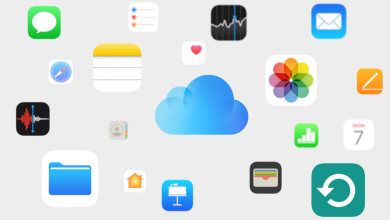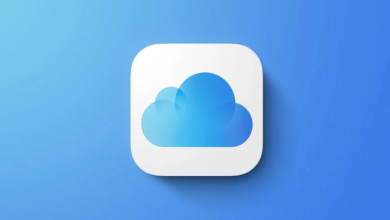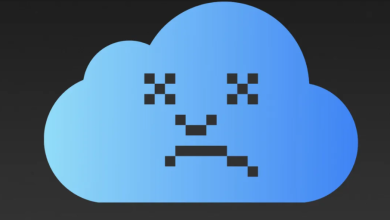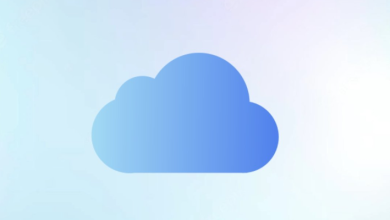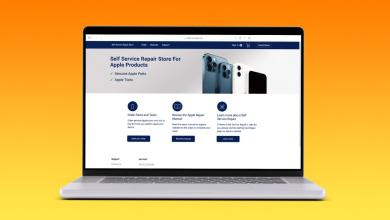من المعروف أن الإلهام يأتي في أي وقت لذلك فإن تطبيق Music Memos هو الذي يجعل من السهل الحصول على الأفكار وتسجيل المقطوعات الموسيقية التي تقوم بعزفها على الآلة الموسيقية الخاصة بك بنقرة بسيطة وليس مثل تطبيق Voice Memos حيث تمت إضافة بعض المميزات والإمكانيات لعشاق الموسيقى مع توفير إمكانية مشاركة الملفات بكل سهولة.
كيفية الحصول على تطبيق Music Memos
من المعروف أن تطبيق Music Memos من التطبيقات غير المثبتة من قبل ، لذلك قبل كل شيء عليك تحميل التطبيق عن طريق متجر التطبيقات App Store.
|
|
 |
كيفية الدخول والتسجيل على تطبيق Music Memosمن خلال iCloud
iCloud تجعل من السهل حفظ المحتوى من عدد من أجهزة iOS الخاصة بك ليس من جهاز واحد فقط وإذا لم تكن قد سجلت الدخول لـ iCloud فيمكنك في أي وقت تسجيل الدخول من الإعدادات
- قم بفتح setting
- اختار iCloud من القائمة
- قم بإدخال كلمة المرور و Apple ID
- انقر على sign up
5.أيضا كنت تمتلك بيانات سفاري التذكير والاتصالات والتقويم على جهاز الآيفون الخاص بك يمكنك دمجها مع iCloud عندما يطلب منك ذلك ثم انقر دمج Merge.
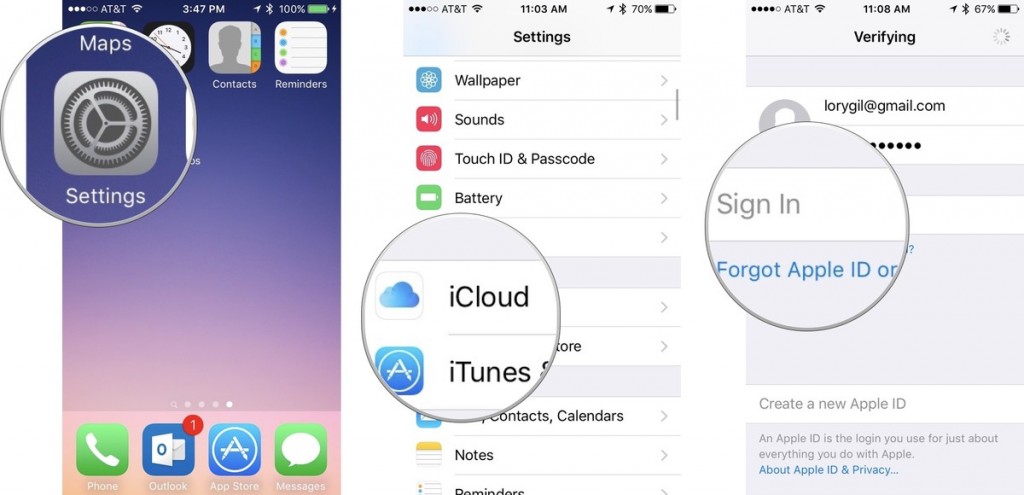
- عندما لاتزال في إعدادات iCloud انقر على iCloud drive
- قم بالنقر وتحويل الحالة إلى on
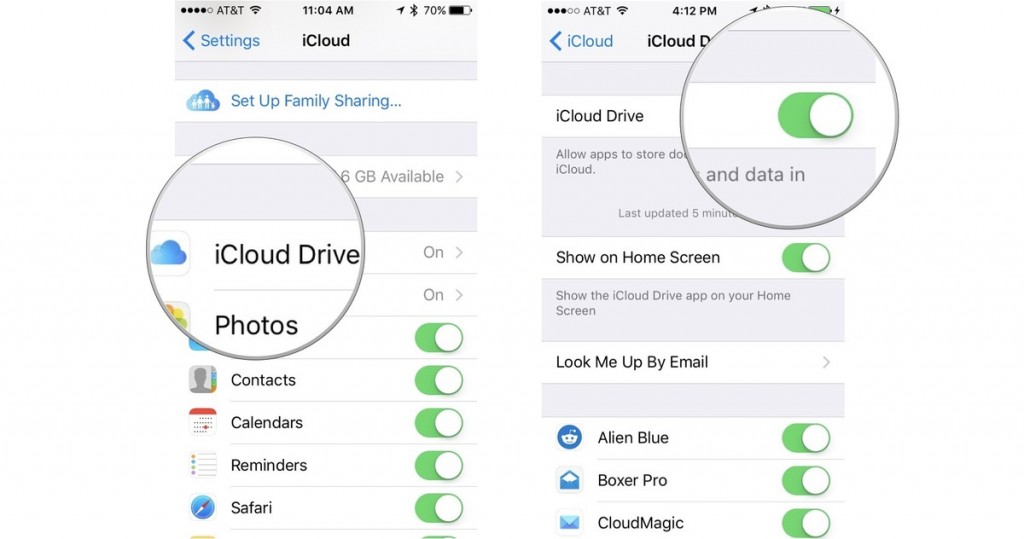
عند فتح iCloud أو قمت بالتسجيل عبر مستعرض الويب فكل الافكار تكون قد سجلت بالفعل
كيفية استخدام مؤلف النغمات الموسيقية على تطبيق Music Memos
عليك التأكد أولًا من وجود بعض النغمات التي تفضلها مثل الجيتار أو القيثارة فالتطبيق يمكنك من الاختيار بين كل هذه النغمات بكل سهولة ويسر.
ملاحظة: سوف تحتاج إلى معرفة بعض النغمات حتى تتمكن من معرفة أكبر عدد ممكن من الأدوات التي يمكنك استخدامها، كما أن آبل لا توفر لك النوتة الموسيقية المناسبة ولكنها توفر لك سلسلة من النغمات ، اتبع الآتي:
- انقر على أيقونة Tuning Fork (الشوكة الرنانة).
- انقر على سلسة الجيتار الخاص بك.
- قم بتحديد سلاسل النغمات الخاصة بك والتي تعتمد على النوتة الموسيقية التي ستقوم بعزفها، وسيظهر Too sharp في شريط أحمر على اليمين من أجل النغمات الغليظة بينما سيظهر Too flat في شريط أحمر على اليسار من أجل النغمات الحادة.
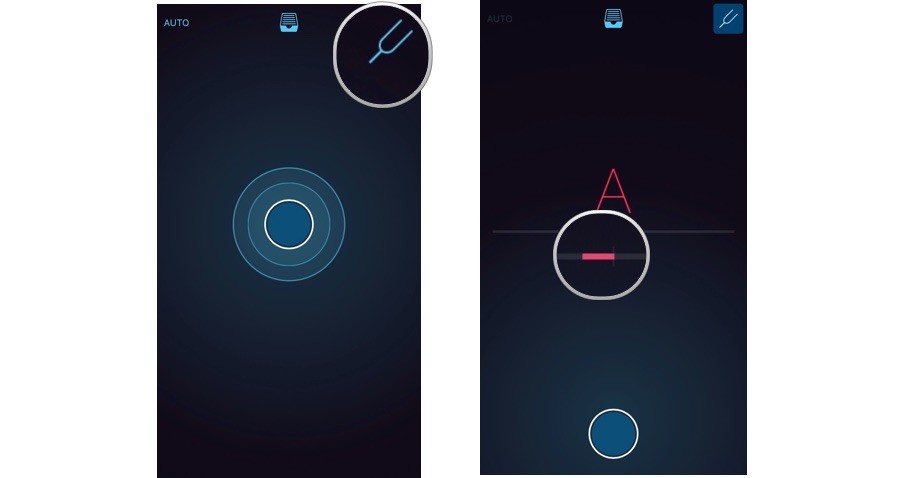
وعندما يصبح الشريط الأفقي نحو الأزرق فأنت قد قمت بعمل تناغم والتوسط بين النغمات
كيفية التسجيل على تطبيق Music Memos
من الأشياء التي جعلت التطبيق مفيداً للغاية وكل ما عليك القيام به هو الضغط على الزر الكبير الموجود في وسط الشاشة لبدء التسجيل وقم بالبدء والعزف على آلتك الموسيقية سواء الجيتار أو القيثارة وسيقوم التطبيق بتسجيل إلهامك ومقطوعتك الموسيقية، وللقيام بالتسجيل اتبع الخطوات التالية:
- قم بفتح التطبيق Music Memos
- انقر على الزر الكبير الازرق الموجود في وسط الشاشة وسوف تتحول الشاشة إلى اللون الأحمر تلقائيًا
- قم بالعزف على الآلة الموسيقة الخاصة بك
- وإذا كنت تريد إيقاف العزف يمكنك الضغط على الزر الأحمر الموجود في وسط الشاشة.
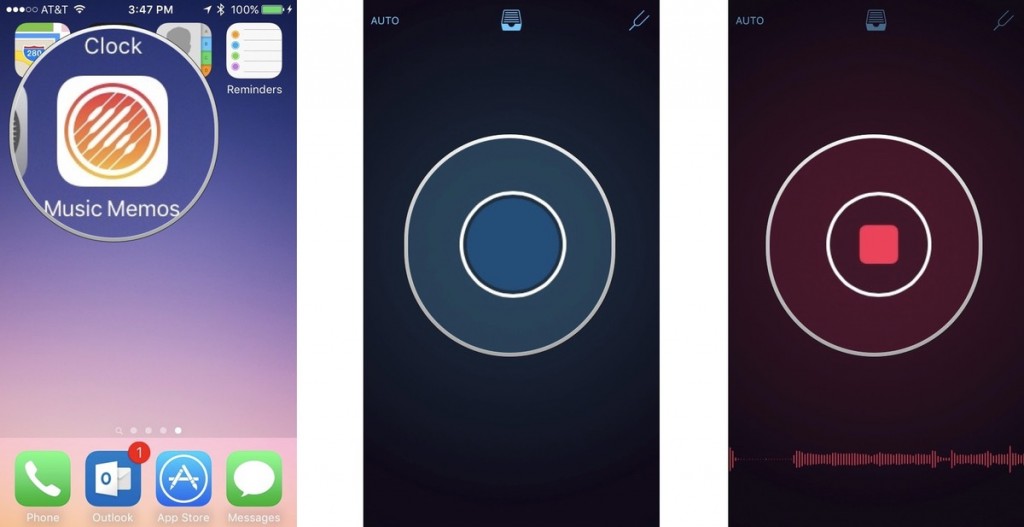
كيفية تسجيل المقطوعات الموسيقية بشكل تلقائي
- قم بفتح التطبيق Music Memos
- انقر على أيقونة Auto
- ابدأ بالعزف على آلتك الموسيقية والشاشة سوف تتحول إلى اللون الأحمر ويقوم التطبيق بعزف مقطوعتك الموسيقية تلقائيًا.
- وبمجرد التوقف عن العزف سيقوم التطبيق بالتوقف عن التسجيل تلقائيًا.

كلما توقفت عن العزف وبدأت مرة أخرى فإنه سوف يتم خلق مسار وملف جديد يحفظ بشكل منفصل والاختيار بين المقطوعات التي قمت بأدائها بشكل أفضل، وإذا كنت تريد إلغاء خاصية التسجيل التقائي انقر على أيقونة Auto الموجودة في الزاوية اليسرى في الأعلى.